
Acala DivX DVD Player Assist(视频共享与转换工具)
v6.04 免费版大小:155.32 MB 更新:2023/03/23
类别:视频转换系统:WinXP, Win7, Win8, Win10, WinAll
分类分类

大小:155.32 MB 更新:2023/03/23
类别:视频转换系统:WinXP, Win7, Win8, Win10, WinAll
Acala DivX DVD Player Assist是一款共享软件视频转换器软件,它是一个简单而专业的DivX DVD Player辅助程序,用户可以通过此工具将10多个喜欢的电影压缩为一张DVD电影,并将其刻录到DVD光盘上,然后在家用DVD Player,车载DVD Player或任何其他便携式DVD Player上观看;它支持avi,divx,xvid,mpeg,mov视频格式,有了它,用户将能够在DVD播放器的一张DVD光盘上欣赏10部电影;借助此工具,用户可以将所有其它视频格式复制并转换为DivX格式的视频文件,它是专为希望从Internet上欣赏电影或在DVD播放器上欣赏自己的视频的人设计的,支持将10多个电影压缩为一张DVD电影,然后将其刻录到DVD上!
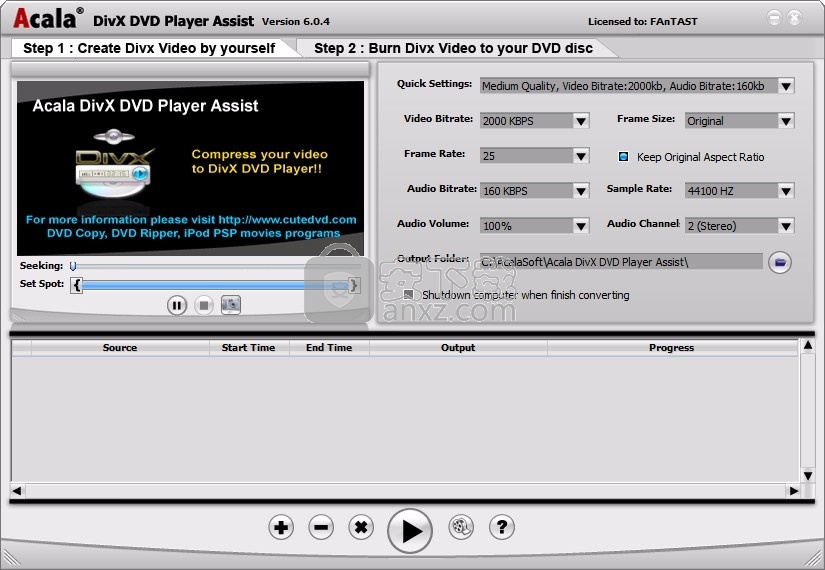
一张DVD中超过10部电影
一键式将所有视频格式转换为DivX格式
将DivX文件刻录到DVD光盘上,然后在DivX DVD Player上欣赏
支持的格式:avi,divx,xvid,mpeg,wmv,mpeg,asf,asx,真实视频,vcd格式,QuickTime格式
flv,mp4、3gp,解密的vob,nullsoft视频,dvr-ms文件,mkv,mts,ts
编辑视频片段转换的开始时间和结束时间
编辑视频屏幕录制范围以裁剪视频屏幕
在视频屏幕上编辑文本或图像水印
一键式输出快速设置
自定义设置、支持批量处理、保持原始宽高比
将视频图片缩放到全屏
视频文件播放预览
惊人的高速转换和高质量输出
完成工作后自动关闭计算机
Acala DivX DVD Player是一款专业的MP4媒体工具播放工具。
它支持包括DIVX,XVID,AVI,MPG,MPEG,VOB,VCD,SVCD在内的大多数市面流行的媒体格式。
利用该软件,你可以将轻松地播放各种格式的多媒体文件。
1、用户可以点击本网站提供的下载路径下载得到对应的程序安装包
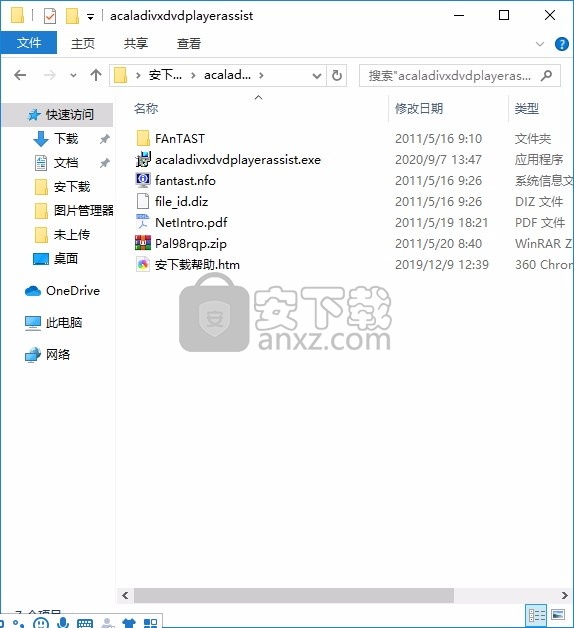
2、只需要使用解压功能将压缩包打开,双击主程序即可进行安装,弹出程序安装界面
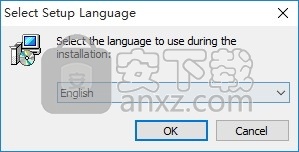
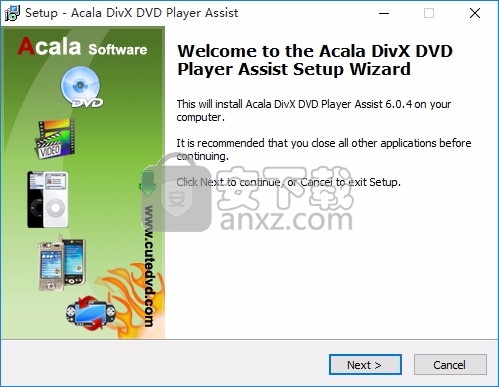
3、同意上述协议条款,然后继续安装应用程序,点击同意按钮即可
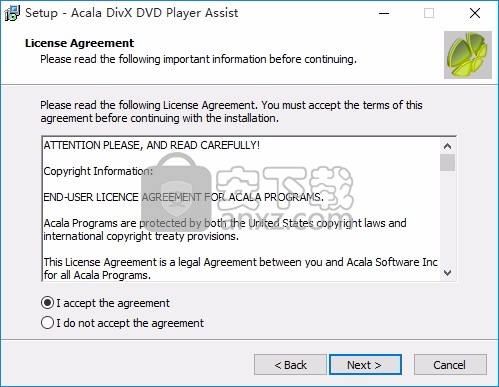
4、可以根据自己的需要点击浏览按钮将应用程序的安装路径进行更改
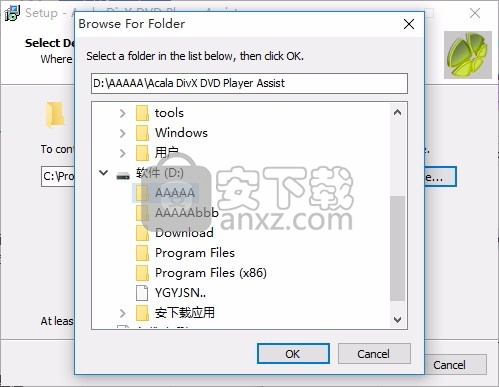
5、弹出以下界面,用户可以直接使用鼠标点击下一步按钮
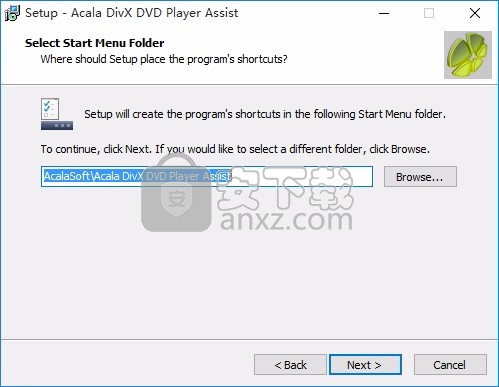
6、桌面快捷键的创建可以根据用户的需要进行创建,也可以不创建
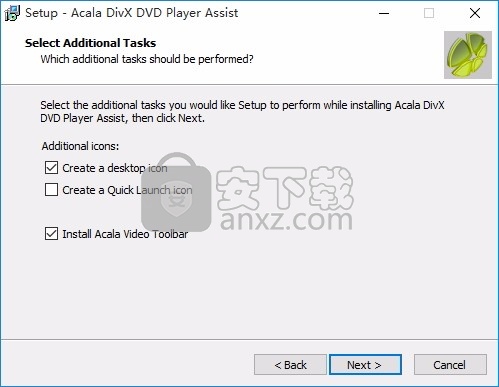
7、现在准备安装主程序,点击安装按钮开始安装
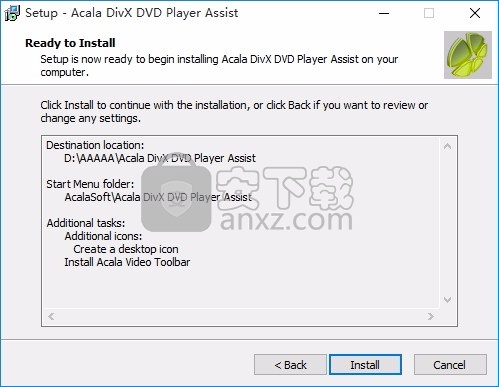
8、弹出应用程序安装进度条加载界面,只需要等待加载完成即可
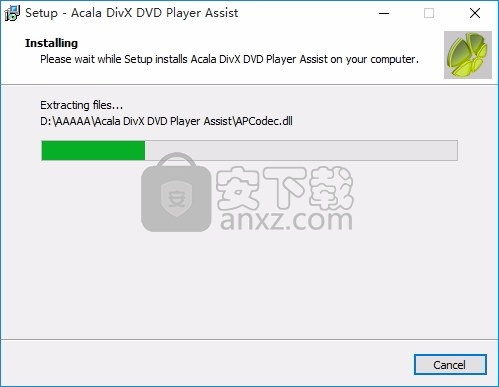
9、根据提示点击安装,弹出程序安装完成界面,点击完成按钮即可
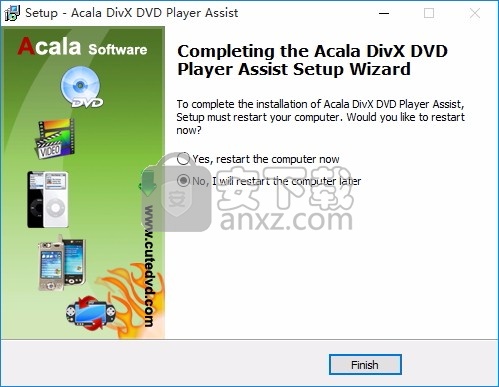
1、程序安装完成后,先不要运行程序,打开安装包,然后将文件夹内的文件复制到粘贴板
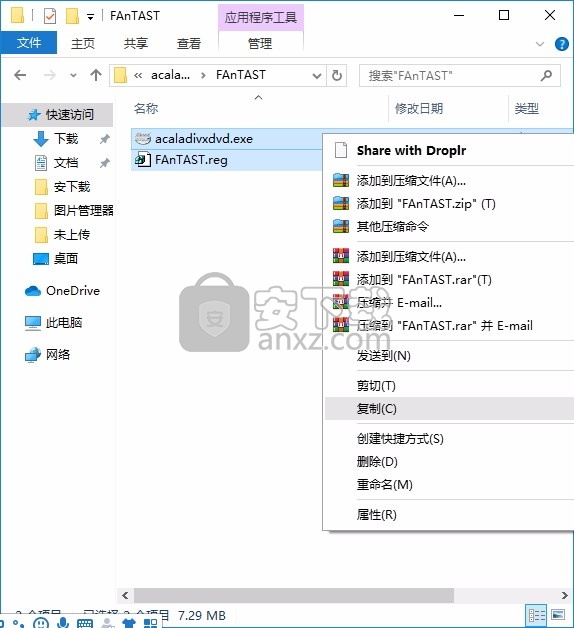
2、然后打开程序安装路径,把复制的文件粘贴到对应的程序文件夹中替换源文件,然后运行注册表文件
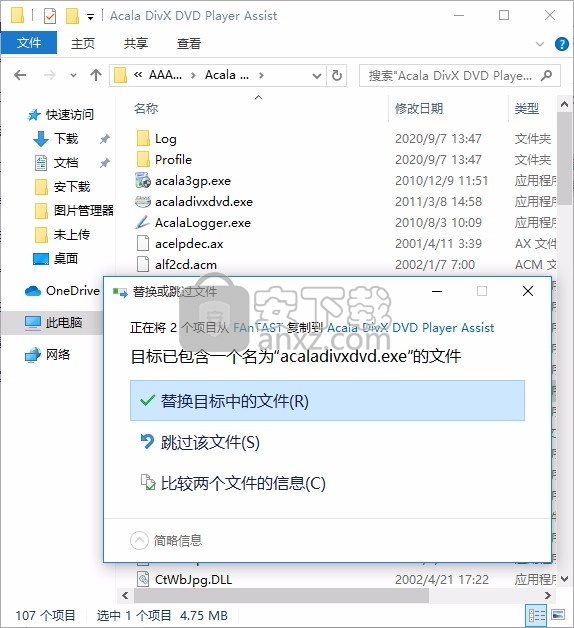
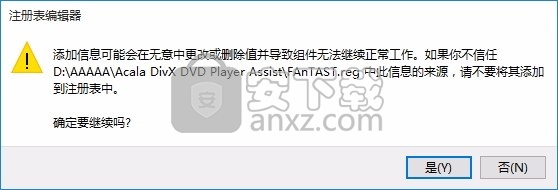
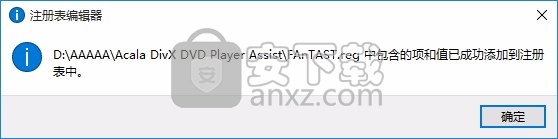
3、完成以上操作步骤后,就可以双击应用程序将其打开,此时您就可以得到对应程序
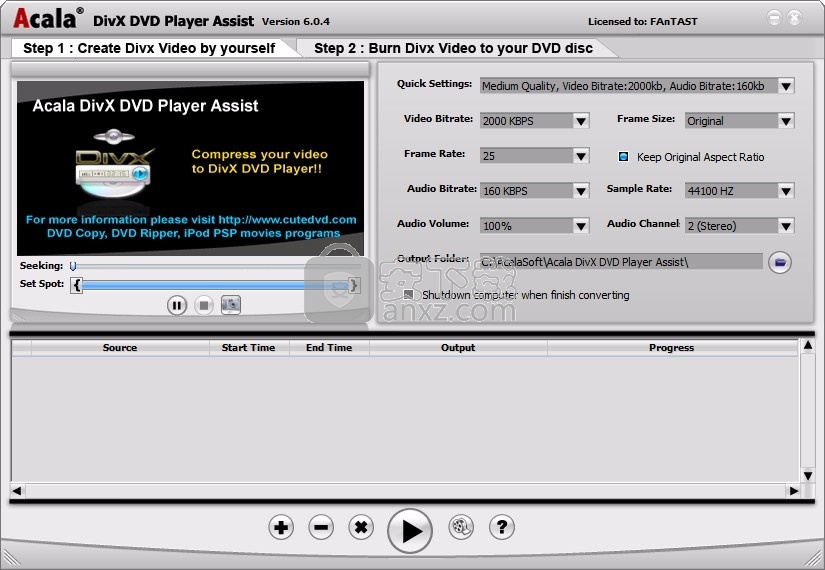
步骤1.创建DivX格式的视频文件:
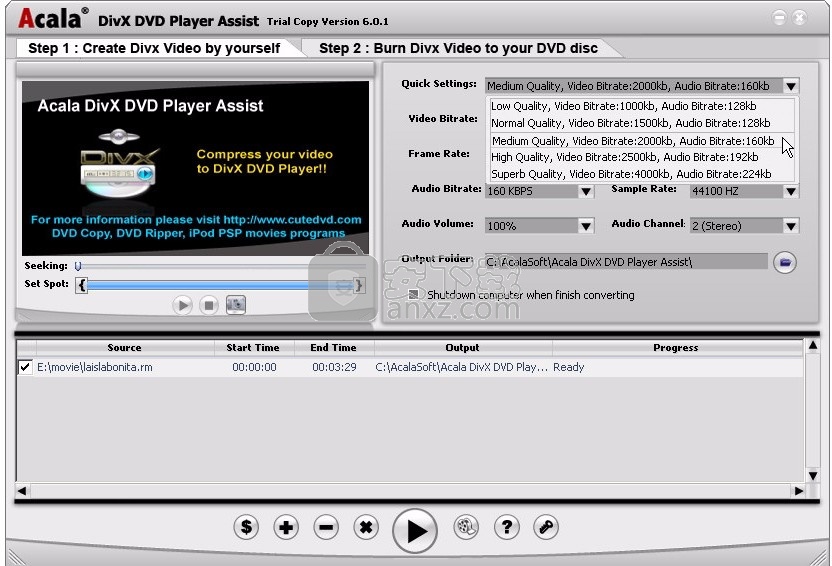
1、导入视频文件:
单击按钮从您的计算机添加视频文件;
2、一键式选择所需的输出快速设置:
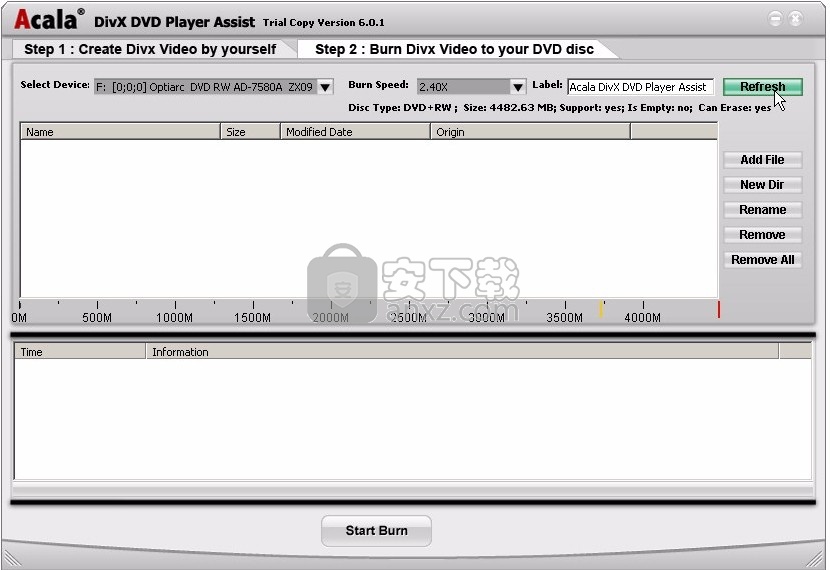
3、开始转换:点击开始任务。
步骤2.将Divx视频文件刻录到DVD光盘上:
1、将空白DVD光盘放入DVD刻录机,然后单击“刷新”按钮
2、点击添加文件按钮,将Divx文件添加到刻录列表中
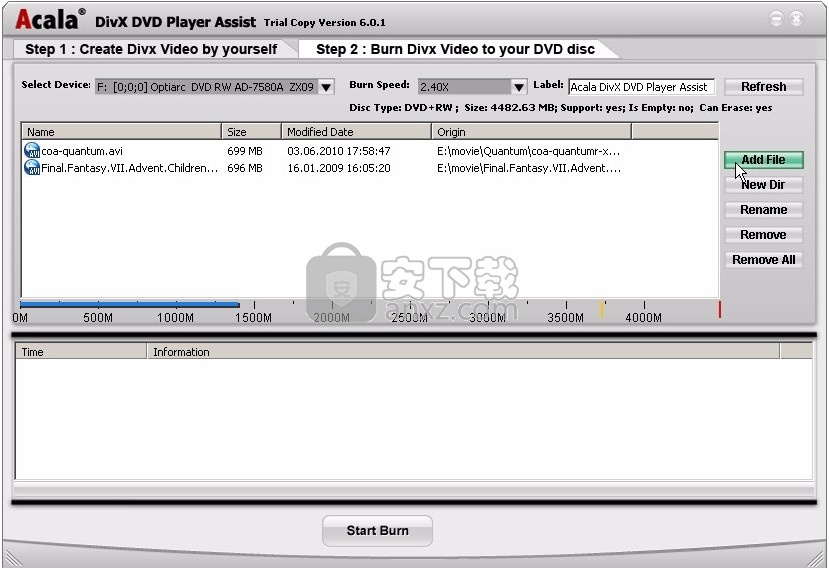
主视窗
这是Acala DivX DVD Player Assist的主窗口,界面说明在图像下。
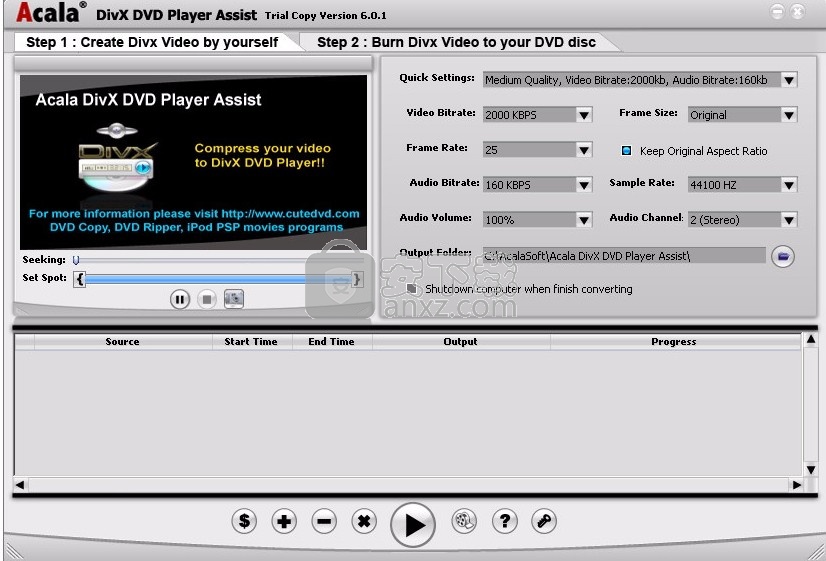
主工具栏:
将源视频文件添加到列表中。
在列表中删除选定的视频文件。
从列表中删除所有视频文件。
编辑选择的视频剪辑项目的开始时间和结束时间,裁剪视频屏幕,在视频上设置水印。
如何创建DivX格式的视频文件
1.导入视频文件:单击按钮从您的计算机添加视频文件;
2.单击以选择所需的输出快速设置:
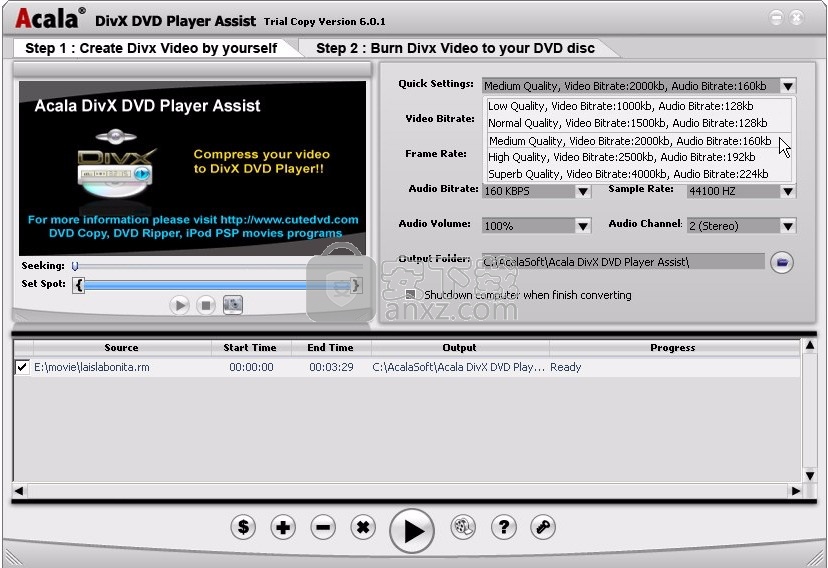
设置CPanel:一键式设置。如果更改所选项目,它将自动配置几乎所有设置,包括视频质量,音频质量,通道等设置。
设置输出视频质量,会影响输出文件的大小。
设置输出视频大小。
设置输出视频帧率。
设置输出音频质量,会影响输出文件的大小。
设置输出音频通道,会影响输出文件的大小。
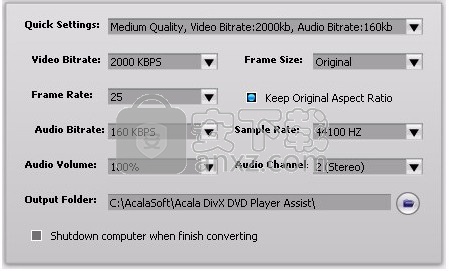
设置输出音频采样频率。
拖动滑块以设置输出音频文件的音量。
选中此项以保持原始视频的宽高比。取消选中此选项,将视频扩展到全屏。
选择输出文件夹以保存输出文件。
检查此设置,完成所有任务后,Acala DivX DVD Player Assist将关闭计算机。
开始转换:单击以将所有视频格式转换为divx格式文件。
金舟视频格式转换器 视频转换60.76 MB4.1.5.0
详情flash幻灯片制作软件(Xilisoft Photo to Flash) 视频转换28.77 MBv1.0.1.0224 中文
详情EV视频转换器 视频转换22.54 MBv2.0.7
详情迅捷视频转换器 视频转换2.91 MBv1.7.9
详情Movie To GIF(视频转GIF软件) 视频转换18.18 MBv3.2.0.0
详情Zealot All Video Converter 2.4 汉化 视频转换1.58 MB
详情Tipard DVD Ripper(DVD光盘翻录工具) 视频转换36.1 MBv9.2.18
详情ImTOO DVD Ripper Ultimate v7.8.21 中文 视频转换20.00 MB
详情Leawo Video Covnerter Ultimate(全能视频转换器) 视频转换109 MBv8.2.0.0 中文
详情蓝光无损复制 Leawo Blu-ray Copy v3.4.1.0 中文 视频转换32.00 MB
详情MakeMe3D(2d电影转3d电影软件) 视频转换23.1 MBv1.2.14 英文
详情AVI DivX to DVD SVCD VCD Converter 1.4.2 汉化 视频转换2.10 MB
详情Brorsoft MKV Converter(MKV视频转换器) 视频转换31.5 MBv1.4.5.0 中文
详情Leawo Total Media Converter Ultimate v7.9 中文 视频转换65.00 MB
详情Aiseesoft 3D Converter(3D视频转换器) 视频转换21.9 MBv6.3.38
详情Aiseesoft TS Video Converter(TS视频转换器) 视频转换38.1 MBv9.2.20
详情蓝光视频转换 VSO Blu-ray Converter Ultimate v4.0 中文 视频转换28.00 MB
详情Aiseesoft HD Video Converter(高清视频转换软件) 视频转换47.5 MBv9.2.22 绿色
详情VSO DVD Converter Ultimate(dvd转视频软件) 视频转换71.4 MBv4.0 中文
详情ThunderSoft Flash to MOV Converter(swf转mov转换器) 视频转换15.4 MBv3.6.0.0
详情3GP手机视频转换王 1.3 视频转换14.97 MB
详情RM to AVI MPEG WMV VCD SVCD DVD Converter v5.0 汉化版 视频转换5.24 MB
详情MP4、RM转换专家 V23.3 简体中文绿色 视频转换30.00 MB
详情XENON 3GP视频制作 视频转换11.00 MB
详情全能视频格式转换 Bigasoft Total Video Converter v5.1.1 中文注册版 视频转换11.00 MB
详情WisMencoder 极速视频转换 2.1.9.8 视频转换28.00 MB
详情迅捷视频转换器 中文绿色特别版 视频转换42.00 MB
详情Xilisoft 3GP Video Converter 5.1.2.0919 视频转换19.00 MB
详情Leawo Total Media Converter Ultimate v7.9 中文 视频转换65.00 MB
详情格式工厂绿色 视频转换102.34 MBv4.5.0 附带使用说明
详情iSkysoft iMedia Converter Deluxe 视频转换125.0 MBv11.7.4.1 汉化
详情MP4转换大师 V7.0 绿色版 视频转换9.00 MB
详情WinAVI Video Converter V10.1 简体中文绿色版 视频转换10.00 MB
详情Video to Picture(视频转图片软件) 视频转换14.8 MBv5.3
详情IPod转换大师 V6.0 视频转换5.00 MB
详情视频格式转换 格式工厂 视频转换120.0 MBv4.8.0 纯净版
详情Free HD Converter(MTS格式转换器) 视频转换5.08 MBv2.0 绿色版
详情qsv无损转mp4软件 视频转换11.5 MBv6.0 中文版
详情REAL格式文件压缩至尊(DVD VCD TO RM) V4.70 注册版 视频转换10.00 MB
详情Any Video Converter Ultimate 视频转换66.7 MBv7.0.5 中文
详情迅捷视频转换器 视频转换2.91 MBv1.7.9
详情RM to AVI MPEG WMV VCD SVCD DVD Converter v5.0 汉化版 视频转换5.24 MB
详情MOV to AVI MPEG WMV Converter 5.2.1022 汉化注册版 视频转换7.00 MB
详情Power Video Converter 1.5.56 汉化版 视频转换1.71 MB
详情Ultra AVI Converter 5.2.1022 汉化注册版 视频转换8.00 MB
详情WMV to AVI MPEG WMV VCD SVCD DVD Converter v5.0 汉化版 视频转换4.43 MB
详情魔影工厂 2.1.1.4225 中文版 视频转换9.00 MB
详情Super Video Converter v4.9 汉化版 视频转换1.65 MB
详情Super Video Splitter v4.9 汉化版 视频转换1.43 MB
详情Allok Video to FLV Converter 5.1.0113 汉化注册版 视频转换5.00 MB
详情



















